▼画像(1)画像のクリックで画像の拡大ができます。↓
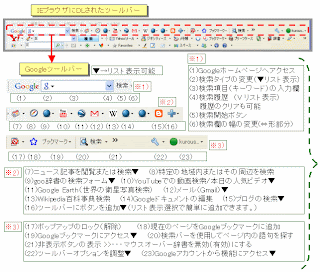
▼0215A▼IE↓
Googleツールバー(1)IE7の利用↓
↓
Internet Explorer 7の活用↓
Googleツールバーは便利↓
↓
グーグルのツールバーをダウンロードすれば、大変便利です。サイト内検索だけでなく、多くのウェブ機能やサービスを利用することができます。ツールバーの基本を確認すれば、インターネットを効率的に利用できます。私が現在利用しているツールバーの投稿画像を紹介します。もちろん、自分流にカスタマイズできるので皆さんも利用してみてください。↓
↓
次のサイトで、上記のツールバーをダウンロードできます。参考にしてください。↓
↓
1)リンク▲GoogleツールバーのDLサイト↓
↓
私の利用しているツールボタンの実例・・・▼はリスト選択が可能です。
↓
関連リンクの紹介↓
IE(Internet Explorer)ブラウザ関連の過去ブログを紹介します。参考にしてください。↓
リンク▲IEブラウザ関連の過去ブログ・・・【ブロガー】ブログより↓
↓
▲0215A▲↓
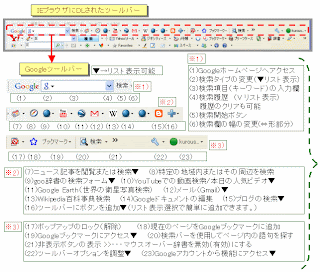
▼0215A▼IE↓
Googleツールバー(1)IE7の利用↓
↓
Internet Explorer 7の活用↓
Googleツールバーは便利↓
↓
グーグルのツールバーをダウンロードすれば、大変便利です。サイト内検索だけでなく、多くのウェブ機能やサービスを利用することができます。ツールバーの基本を確認すれば、インターネットを効率的に利用できます。私が現在利用しているツールバーの投稿画像を紹介します。もちろん、自分流にカスタマイズできるので皆さんも利用してみてください。↓
↓
次のサイトで、上記のツールバーをダウンロードできます。参考にしてください。↓
↓
1)リンク▲GoogleツールバーのDLサイト↓
↓
私の利用しているツールボタンの実例・・・▼はリスト選択が可能です。
(1)Googleホームページへアクセス
(2)検索タイプの変更(▼リスト表示)
(3)検索項目(キーワード)の入力欄
(4)検索履歴 (V リスト表示)
履歴のクリアも可能
(5)検索開始ボタン
(6)検索欄の幅の変更(⇔形部分)
(7)ニュース記事を閲覧または検索▼
(8)特定の地域内またはその周辺を検索
(9)goo辞書の検索フォーム▼
(10)YouTubeでの動画検索/本日の人気ビデオ▼
(11)Google Earth(世界の衛星写真検索)
(12)メール(Gmail)▼
(13)Wikipedia百科事典検索
(14)Googleドキュメントの編集
(15)ブログの検索▼
(16)ツールバーにボタンを追加▼
(リスト表示選択で簡単に追加できます。)
(17)ポップアップのロック(解除)
(18)現在のページをGoogleブックマークに追加
(19)Googleブックマークにアクセス▼
(20)検索バーを使用してページ内の語句を探す
(21)非表示ボタンの表示 >>
・・・マウスオーバー辞書を無効(有効)にする
(22)ツールバーオプションを調整▼
(23)Googleアカウントから機能にアクセス▼
↓
関連リンクの紹介↓
IE(Internet Explorer)ブラウザ関連の過去ブログを紹介します。参考にしてください。↓
リンク▲IEブラウザ関連の過去ブログ・・・【ブロガー】ブログより↓
↓
▲0215A▲↓















※コメント投稿者のブログIDはブログ作成者のみに通知されます